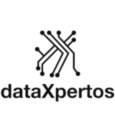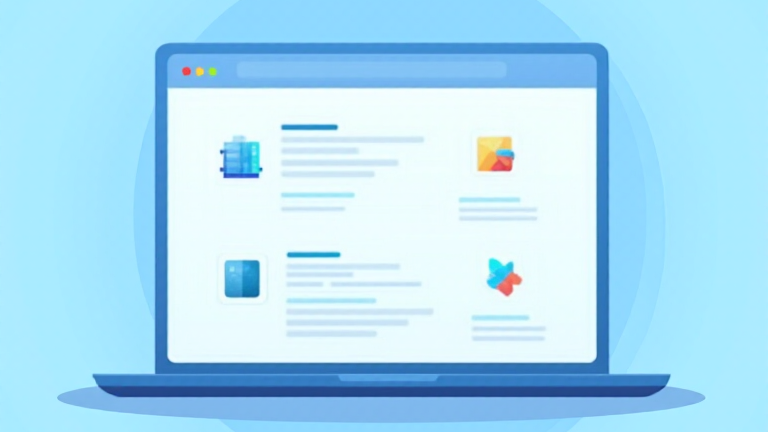SQL Server Express es la edición gratuita de Microsoft SQL Server, diseñada para desarrolladores, pequeñas empresas y proyectos educativos. Esta versión incluye las herramientas esenciales para gestionar bases de datos relacionales, aunque con ciertas limitaciones: soporta hasta 10 GB por base de datos, utiliza un máximo de 1.4 GB de RAM y está optimizado para hasta 4 núcleos de CPU. Es ideal para aplicaciones de bajo tráfico, entornos de prueba o aprendizaje de SQL.
Entre sus características destacan:
-
Compatibilidad con Transact-SQL (T-SQL).
-
Integración con Visual Studio y herramientas de reporting.
-
Seguridad básica con autenticación de Windows y SQL Server.
-
Soporte para backups y restauración de bases de datos.
Nota: Este tutorial corresponde a la versión SQL Server Express 2022 y se publicará en abril del 2025, es posible que algunos pasos cambien en el futuro.
A continuación, te explicamos cómo instalarlo en tu equipo.
Requisitos Previos para Instalar SQL Server Express
-
Sistema Operativo: Windows 10/11, Windows Server 2016 o superior.
-
Espacio en Disco: Mínimo 6 GB (se recomiendan 10 GB).
-
Memoria RAM: Al menos 2 GB.
-
Acceso de administrador en el equipo.
Paso a Paso: Instalación de SQL Server Express
1. Descargar el Instalador
-
Selecciona Download now bajo la opción Express.
-
Elige entre Basic (instalación rápida) o Custom (personalización avanzada).
2. Ejecutar el Instalador
-
Abre el archivo SQLEXPRADV_*.exe descargado.
-
En la ventana de instalación, selecciona Descargar medios si optaste por “Custom”.
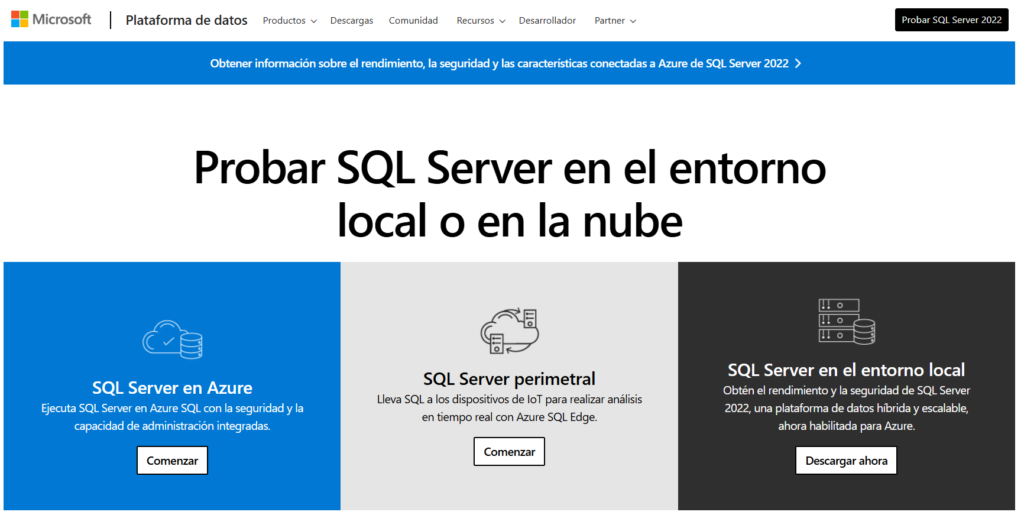
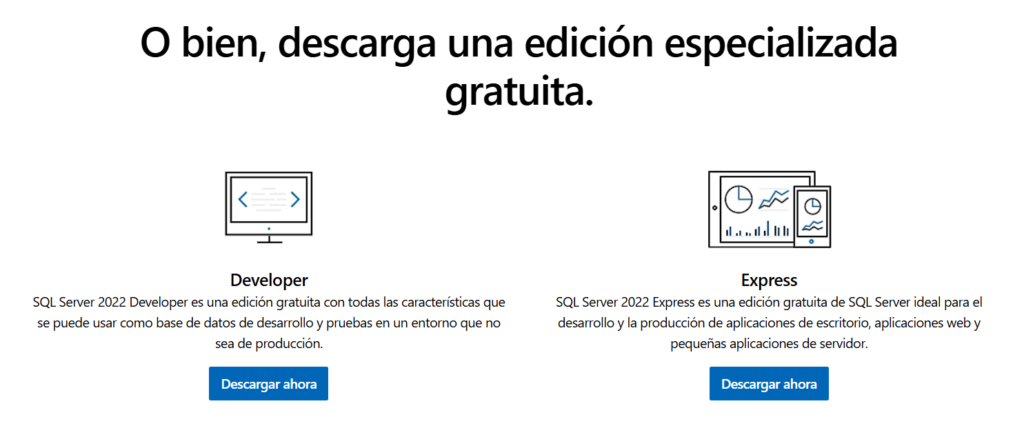
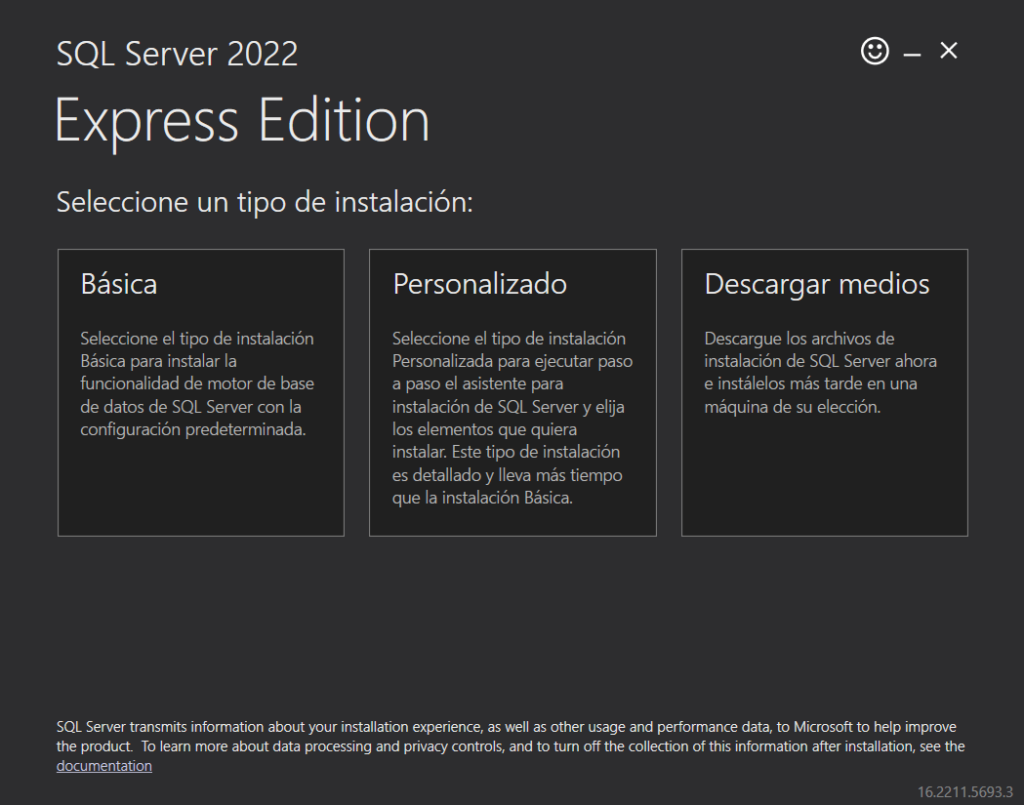
3. Configurar la Instancia
-
En la pestaña Instalación, elige Nueva instalación independiente de SQL Server….
-
Acepta los términos de licencia.
-
En Selección de características, marca:
-
Motor de base de datos (obligatorio).
-
Client Tools Connectivity (para conexiones remotas).
-
Management Tools (recomendado para usar SQL Server Management Studio – SSMS).
-
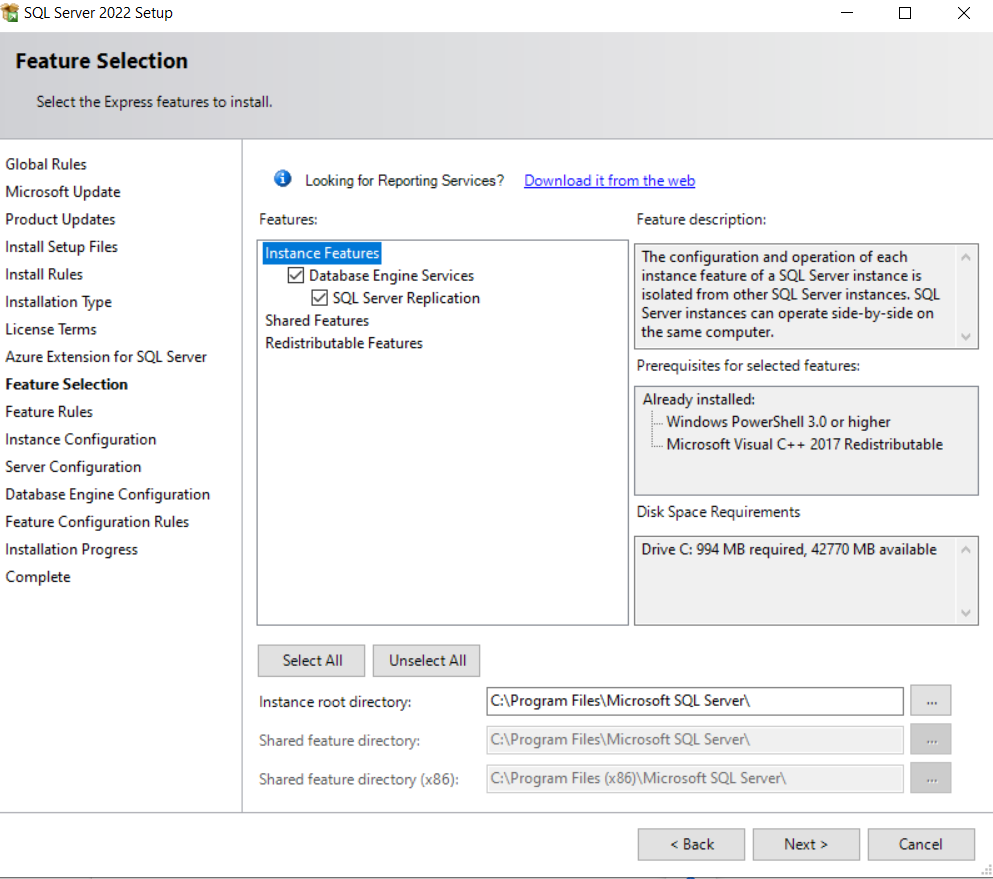
4. Configurar el Motor de Base de Datos
-
En Configuración del servidor, define el tipo de autenticación:
-
Modo de autenticación de Windows: Solo usuarios del sistema.
-
Modo mixto: Permite usuarios de Windows y de SQL Server. Si eliges esta opción, establece una contraseña segura para el usuario sa (administrador del sistema).
-
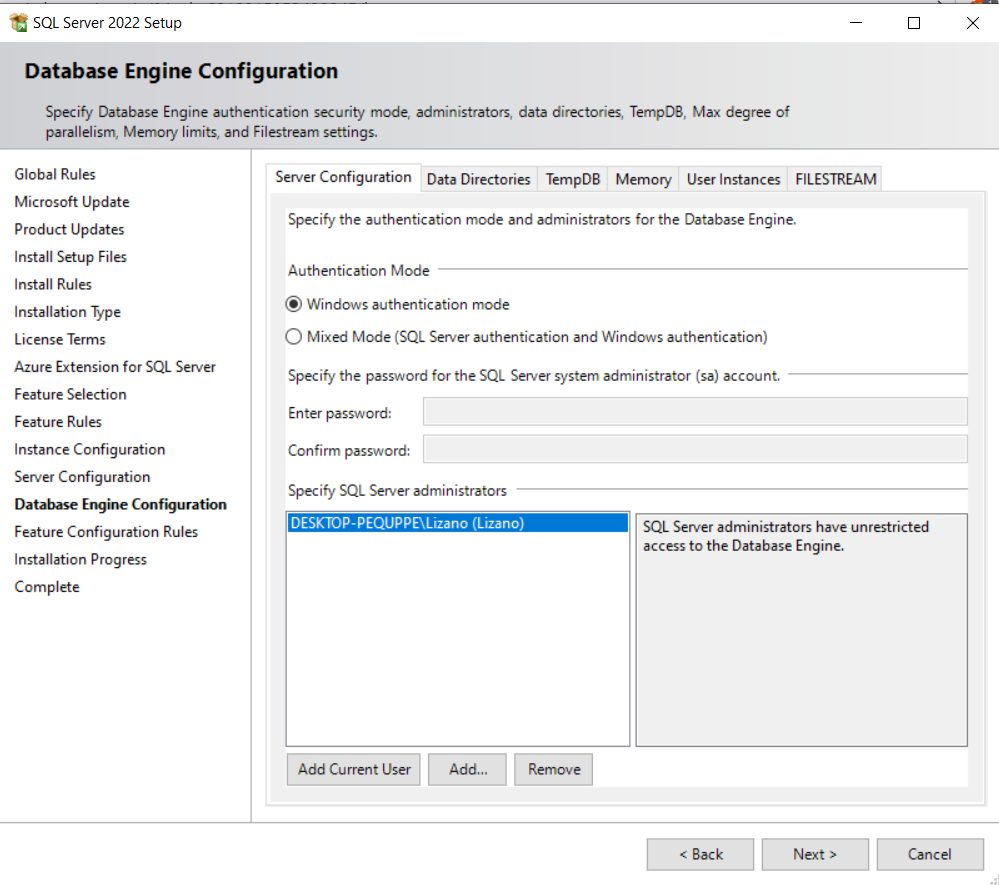
5. Finalizar la Instalación
-
Completa los pasos restantes y haz clic en Instalar.
-
Al finalizar, verifica que el servicio SQL Server (SQLEXPRESS) esté activo en el Administrador de tareas.
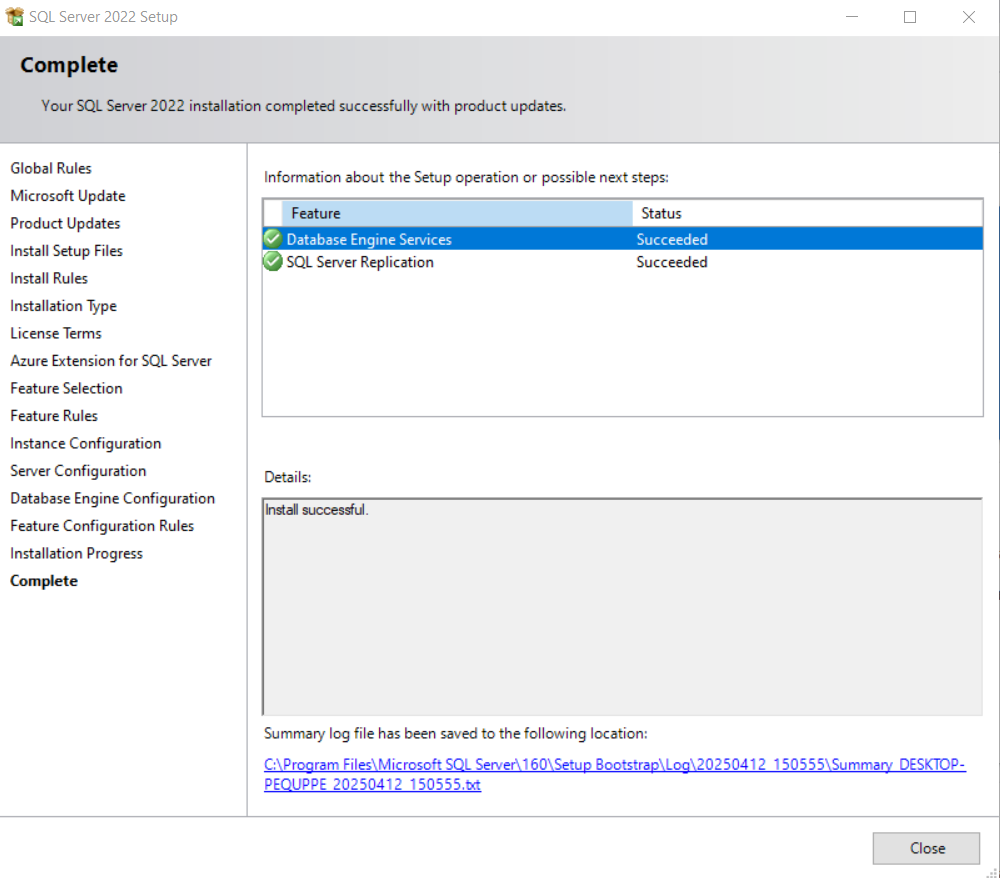
Configuración Post-Instalación
- Instalar SQL Server Management Studio (SSMS): Descarga SSMS desde Microsoft para gestionar tus bases de datos con una interfaz gráfica.
- Habilitar Conexiones Remotas:
- Abre SQL Server Configuration Manager.
- Activa TCP/IP en Protocolos de SQL Server.
- Configura reglas de firewall para permitir el puerto 1433.
Consejos para Principiantes
- Practica con bases de datos de ejemplo: Descarga AdventureWorks desde GitHub.
- Realiza backups periódicos: Usa el comando
BACKUP DATABASEen SSMS. - Mantén actualizado el software: Microsoft lanza actualizaciones de seguridad cada mes.
Alternativas a SQL Server Express
Si necesitas más capacidad, considera:
- SQL Server Developer Edition (gratis para desarrollo).
- Azure SQL Database (servicio en la nube).
Conclusión
Instalar SQL Server Express es un proceso sencillo que te permite gestionar bases de datos sin costo. Perfecto para aprender SQL, desarrollar aplicaciones pequeñas o realizar pruebas. ¡Descarga SQL Server Express hoy mismo y comienza a explorar el mundo de los datos!
¿Tienes preguntas? ¡Déjanos un comentario y comparte esta guía con otros entusiastas!